Aktualizacja systemu Windows 10 może zakończyć się niepowodzeniem, jeśli na dysku systemowym nie ma wystarczającej ilości wolnego miejsca. Aby zapobiec temu problemowi, firma Microsoft wprowadziła funkcję „Zarezerwuj miejsce”, która rezerwuje część przestrzeni dyskowej na potrzeby aktualizacji. Proces pobierania i instalacji aktualizacji generuje wiele plików, które nie są automatycznie usuwane po zakończeniu instalacji.
Zwolnij miejsce na dysku po aktualizacji systemu Windows 10
Każda aktualizacja systemu Windows, zarówno ta większa, jak i mniejsza, zajmuje miejsce na dysku. Szczególnie widoczne jest to w przypadku aktualizacji funkcji. Problemem jest to, że system Windows 10 nie usuwa automatycznie niepotrzebnych plików po pomyślnym zakończeniu instalacji, co oznacza, że użytkownik musi zrobić to ręcznie.
1. Oczyszczanie dysku
Windows 10 oferuje narzędzie do czyszczenia dysku, które umożliwia usunięcie wielu zbędnych plików, szczególnie resztkowych plików, które pozostają po dużych aktualizacjach. Aby skorzystać z tej funkcji, otwórz Eksplorator plików i przejdź do „Ten komputer”. Kliknij prawym przyciskiem myszy na dysk systemowy (zwykle C:) i wybierz „Właściwości”. Na karcie „Ogólne” znajdziesz opcję „Oczyszczanie dysku”. Narzędzie to zidentyfikuje pliki, które można usunąć; upewnij się, że zaznaczone są pliki aktualizacji systemu Windows, a następnie uruchom proces oczyszczania, aby zwolnić miejsce.

2. Usuń folder Windows.old
Podczas ważnej aktualizacji systemu Windows 10, takiej jak aktualizacja funkcji, tworzony jest folder „Windows.old”, który może zajmować znaczną ilość miejsca. Folder ten jest przechowywany przez dziesięć dni na wypadek, gdyby użytkownik chciał cofnąć aktualizację. Aby natychmiast zwolnić miejsce, można usunąć ten folder lub przenieść go na zewnętrzny dysk twardy.
Zaloguj się do systemu Windows 10 jako administrator. Otwórz Eksplorator plików i przejdź na dysk C (lub inny dysk, na którym jest zainstalowany Windows). Folder „Windows.old” znajduje się w katalogu głównym dysku. Możesz skopiować go na zewnętrzny dysk, udzielając prawa administratora, gdy pojawi się okno dialogowe. Po utworzeniu kopii zapasowej folderu możesz go usunąć.
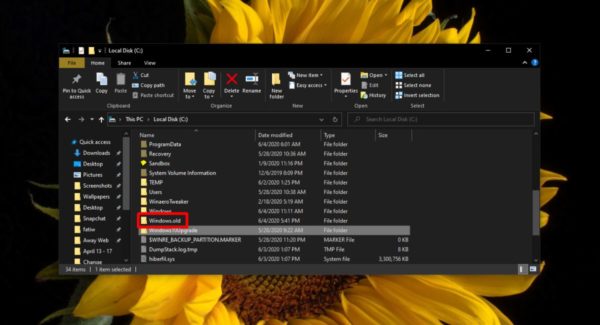
3. Usuń folder Windows10Upgrade
Podczas instalacji ważnych aktualizacji systemu Windows 10 tworzony jest również folder „Windows10Upgrade”. Można go łatwo usunąć, aby zwolnić dodatkowe miejsce.
Aby to zrobić, otwórz Panel sterowania, a następnie przejdź do „Programy” > „Odinstaluj program”. Znajdź aplikację „Windows 10 Update Assistant” i kliknij „Odinstaluj”. Po usunięciu aplikacji folder „Windows10Upgrade” również zostanie usunięty.
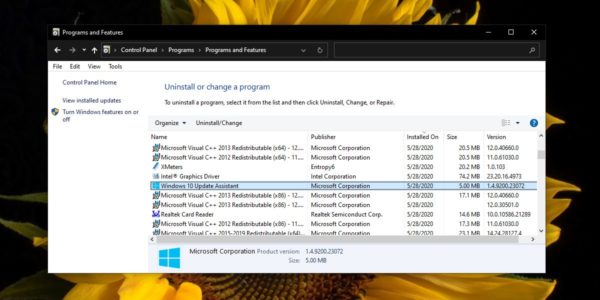
Wniosek
System Windows 10 jest często instalowany na dyskach SSD, które oferują znacznie lepszą wydajność, ale są dostępne w mniejszych pojemnościach w porównaniu do tradycyjnych dysków twardych. Utrzymanie wystarczającej ilości wolnego miejsca na dysku SSD może być wyzwaniem, jednak nie jest to niemożliwe. Ważne jest, aby regularnie monitorować zawartość Kosza oraz folderu Pobrane, a także systematycznie usuwać zbędne pliki, aby zapewnić optymalną wydajność systemu.
Źródło: newsblog.pl
newsblog.pl
Maciej – redaktor, pasjonat technologii i samozwańczy pogromca błędów w systemie Windows. Zna Linuxa lepiej niż własną lodówkę, a kawa to jego główne źródło zasilania. Pisze, testuje, naprawia – i czasem nawet wyłącza i włącza ponownie. W wolnych chwilach udaje, że odpoczywa, ale i tak kończy z laptopem na kolanach.